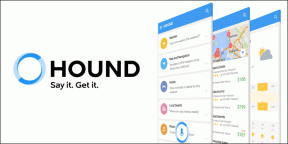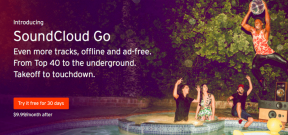¿Por qué mi Mac se sobrecalienta y cómo solucionarlo?
Miscelánea / / November 29, 2021
La línea de portátiles MacBook de Apple es conocida por su longevidad. Puede esperar una calidad de construcción superior, un trackpad enorme y preciso, altavoces líderes en su clase y una pantalla excelente del MacBook. Si bien el MacBook Air / Pro es conocido por su excelente hardware, duración de la batería y La gestión de la calefacción son puntos delicados para una MacBook.. El problema es aún más evidente con la última línea de MacBook Air que viene con un diseño sin ventilador.

El sobrecalentamiento de MacBook puede provocar varios problemas en su computadora portátil. El comportamiento reduce la duración de la batería, ralentiza tu Mac y te hace sentir incómodo al usar la MacBook en una vuelta. En última instancia, afecta su flujo de trabajo y obstaculiza su productividad.
Puede haber varios factores detrás de los problemas de sobrecalentamiento de Mac. Las soluciones de resolución de problemas se basan en la antigüedad, el modelo y el patrón de uso de su MacBook.
En esta publicación, hablaremos sobre las razones que conducen a los problemas de sobrecalentamiento en la Mac y los ocho pasos principales que debe seguir para solucionar el problema. Empecemos.
También en Guiding Tech
1. Forzar el cierre de aplicaciones innecesarias
Todos los usuarios de Windows que hayan pasado recientemente a usar MacBook deberían probar esta solución primero. En Windows, puede presionar el botón Cerrar en cualquier aplicación y el sistema cerrará la aplicación de la memoria. El comportamiento es ligeramente diferente en macOS. Cuando tocas la marca "x" en macOS, solo se cerrará la ventana de la aplicación. Las aplicaciones siguen ejecutándose en segundo plano. ¿Notas ese punto debajo del ícono de la aplicación en el Dock? Bueno, eso indica que la aplicación aún se está ejecutando.

Cuando ejecuta docenas de aplicaciones en una MacBook (las que tienen 4 GB de RAM), puede ralentizar su sistema y provocar problemas de sobrecalentamiento. Debes forzar el cierre de esas aplicaciones innecesarias que no estás usando. Toque el icono de la aplicación haciendo clic con dos dedos en un trackpad y seleccione la opción Salir del menú flotante. Eso cerrará la aplicación y liberará la memoria del sistema.
2. Usar monitor de actividad
macOS le permite instalar aplicaciones desde la App Store y otras fuentes. Puede haber ocasiones en las que una aplicación incompatible utilice una cantidad inusual de recursos y batería. En tal situación, debe identificar y forzar el cierre de dichas aplicaciones desde el Monitor de actividad integrado en macOS.

Use las teclas Comando + Espacio para iniciar Spotlight y busque Monitor de actividad y presione Enter. El menú mostrará las aplicaciones que están abiertas y su impacto energético en el sistema. Si observa un aumento inusual en el uso, seleccione la aplicación y presione la marca "x" en la esquina superior izquierda para forzar el cierre de la aplicación.
3. Vigile los ciclos de carga
Todas las baterías de MacBook son de iones de litio. Estas baterías tienen una vida útil limitada y se degradan con el tiempo. La mayoría de los modelos MacBook Pro y Air vienen con 1000 ciclos de carga (verifique los ciclos de carga de la batería de su modelo en el sitio web oficial de Apple). Después de 4-5 años de uso, debe verificar el número de ciclos de carga de su MacBook.
Use las teclas Comando + Espacio para abrir la búsqueda de Spotlight y escriba Información del sistema para abrir el menú. Vaya a Hardware> Energía, y aquí verá el recuento de ciclos en el menú de información de salud.

Si el recuento muestra una diferencia inusual en comparación con su uso, podría provocar problemas de sobrecalentamiento. Es hora de reemplazar la batería del MacBook por una nueva.
4. Usar la gestión del estado de la batería
Gestión del estado de la batería está diseñado para mejorar de manera inteligente la vida útil de la batería, lo que en última instancia conduce a evitar problemas de sobrecalentamiento en la Mac. La opción Battery Health Management limita los ciclos de carga en su MacBook. Aprende el uso de su MacBook y limita la carga del dispositivo al 100% cuando sea necesario.
La compañía presentó recientemente la función con la actualización macOS 10.15.5. La función solo se puede habilitar en modelos de MacBook con puertos USB Type-C Thunderbolt 3.

Abra Preferencias del sistema> Ahorro de energía> Estado de la batería> habilite la opción "Gestión del estado de la batería".
También en Guiding Tech
5. Mantenga un registro de la temperatura y el estado de la batería
La temperatura de la batería que se eleva innecesariamente es la razón principal del problema de sobrecalentamiento de la MacBook. Apple no ofrece ninguna forma oficial de ver la temperatura y el estado de la batería. Ingrese una aplicación de terceros llamada cocoBattery 3.

Puede usar la aplicación para ver información detallada como la temperatura de la batería, el estado, la capacidad disponible, la capacidad total, la fecha de fabricación y más.
Descargar cocoBattery 3 para Mac
6. Utilice Safari en lugar de Google Chrome
Google Chrome es el navegador más popular del mundo. Al mismo tiempo, el navegador es famoso por el uso agresivo de RAM y batería. Debes deshacerte de Chrome y optar por el navegador Safari integrado, ya que es compatible con la batería y hace el trabajo. Si no puede vivir sin las extensiones de Chrome, optar por Microsoft Edge basado en Chromium navegador, que admite todas las extensiones de Chrome.
En mis pruebas, vi mejoras en la batería al usar el navegador Microsoft Edge en comparación con Google Chrome.
7. Deshabilitar CPU Turbo Boost
Todos los MacBooks cuentan con la tecnología Turbo Boost de Intel que aumenta automáticamente la velocidad del reloj de la CPU por encima del reloj base para un mejor rendimiento. Si bien esto ayuda a realizar tareas completas en tiempos cortos, daña la duración de la batería de su MacBook. El comportamiento puede provocar problemas de sobrecalentamiento en su Mac.
Desafortunadamente, no existe una forma directa de desactivar la función Turbo Boost en su MacBook. Ingrese una aplicación de terceros llamada Turbo Boost que puede usar para deshabilitar la función Turbo Boost.
La aplicación afirma reducir el uso de la CPU en un 60%, lo que da como resultado una duración de la batería entre un 30 y un 50% más larga en los modelos más antiguos. La aplicación ofrece carga de CPU en tiempo real, velocidad del ventilador y temperatura de la batería desde la barra de menú.
Descarga Turbo Boost Switcher para Mac
8. Actualice MacBook con el software más reciente
El problema de la batería de la MacBook puede deberse a una compilación macOS defectuosa en su dispositivo. Apple suele lanzar rápidamente actualizaciones del sistema operativo para mantener macOS fluido y sin problemas. Además, Apple también agrega algunas funciones relacionadas con la batería (consulte macOS 10.15.5) para aumentar la vida útil de la batería del MacBook.

Siempre es recomendable mantener su macOS actualizado. Abra Preferencias del sistema> Actualización de software> descargue e instale el último sistema operativo y asegúrese de que su MacBook ejecute la última versión de macOS.
También en Guiding Tech
Resolver el problema de sobrecalentamiento de Mac
Los problemas de sobrecalentamiento de MacBook pueden ser irritantes. La alta temperatura en su MacBook reduce el tiempo de la pantalla y la vida útil de la batería en su computadora portátil. Revise la lista anterior y solucione los problemas de sobrecalentamiento de Mac lo antes posible.
A continuación: ¿Buscas optimizar tu Mac? Lea la publicación a continuación para encontrar las siete mejores aplicaciones de macOS para optimizar su Mac.